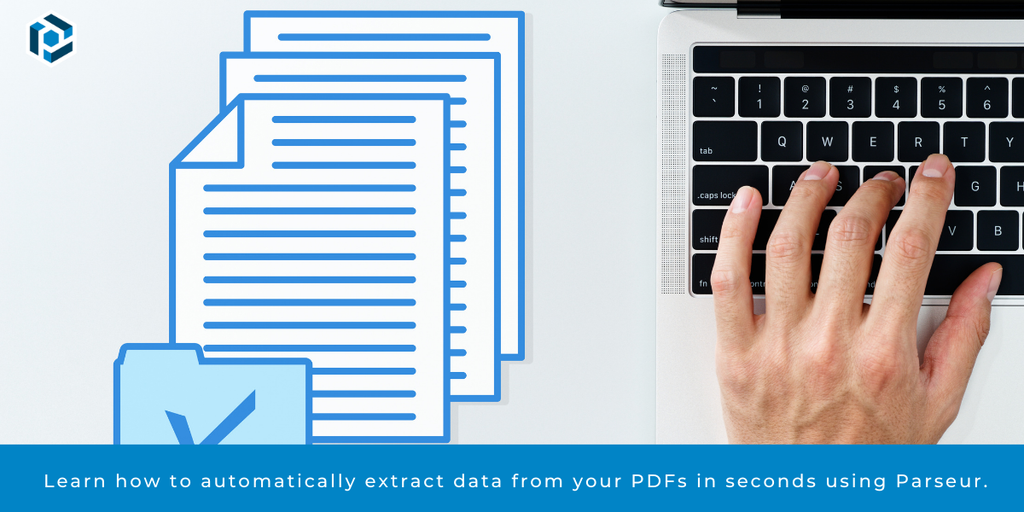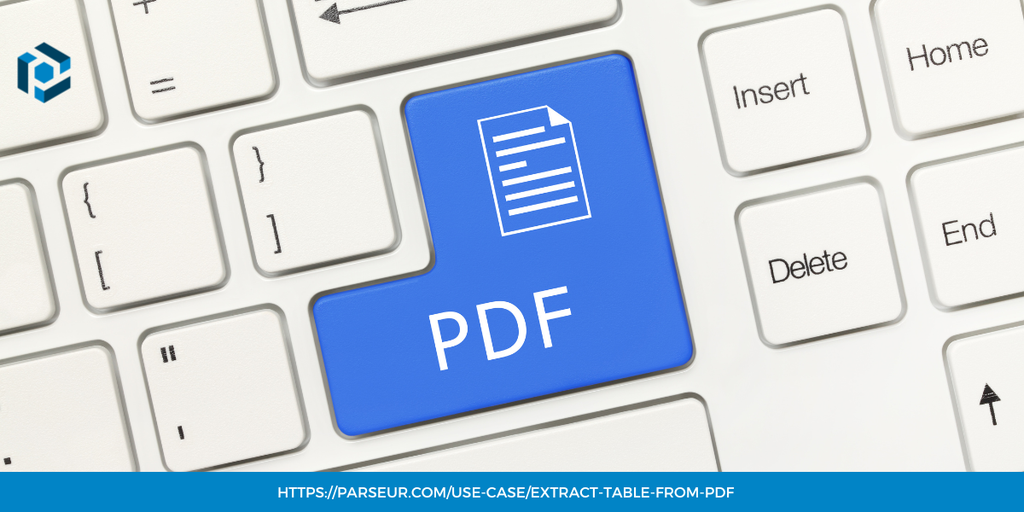Puntos clave
- Existen diversas herramientas para copiar texto de imágenes, pero tienen limitaciones.
- Las herramientas de IA siguen siendo el software de análisis de imágenes más eficaz.
¿Necesitas extraer datos de diferentes tipos de imágenes?
Extraer datos de imágenes es ahora más esencial que nunca, ya que sectores que van desde la educación hasta las finanzas y la salud dependen de esta tecnología para digitalizar y optimizar los flujos de trabajo.
¿Puedo extraer datos de una imagen?
Sí, los datos se pueden extraer de las imágenes utilizando varios métodos. Sin embargo, las herramientas de IA siguen siendo las más eficaces.
¿Qué es la extracción de datos de imágenes?
La extracción de datos de imágenes implica convertir los datos visuales dentro de las imágenes en texto digital legible que se puede almacenar, editar y analizar fácilmente. La tecnología OCR tradicional (Reconocimiento Óptico de Caracteres) se ha utilizado durante décadas para facilitar este proceso.
Los avances recientes en IA y aprendizaje automático han aumentado la precisión y el alcance del OCR. Esto aumenta la eficiencia, la consistencia y la escalabilidad, lo que lo hace adecuado para diversas industrias que manejan muchos documentos.
¿Por qué extraer datos de imágenes?
Convertir los datos basados en imágenes en texto digital hace que la información se pueda buscar, editar y compartir. Esto es invaluable para las empresas y organizaciones que gestionan grandes volúmenes de registros o documentos.
Sectores como la salud, las finanzas y la logística a menudo tratan con grandes volúmenes de registros basados en imágenes. La extracción automatizada permite a estas organizaciones escalar sin aumentar drásticamente la mano de obra.
Diferentes formas de extraer texto de imágenes
Exploremos algunos métodos y herramientas ampliamente utilizados, incluyendo las limitaciones más comunes asociadas a cada uno.
Convertidores online gratuitos: PNG a PDF o JPG a PDF
Las herramientas online, como SmallPDF o ilovePDF, ofrecen conversión gratuita de imagen a PDF. Si bien estas herramientas te permiten convertir imágenes a formato PDF, no siempre admiten la extracción de texto, lo que significa que es posible que aún necesites una herramienta OCR adicional para extraer datos de texto del PDF convertido.
Limitaciones:
- Sin reconocimiento de texto: Estos convertidores cambian el formato, no los datos subyacentes.
- Problemas de privacidad: Muchas herramientas gratuitas procesan datos en sus servidores, que pueden no ser seguros para documentos confidenciales.
- Funcionalidades limitadas: Los convertidores gratuitos a menudo tienen funciones básicas y no pueden manejar documentos complejos o extracción de datos estructurados.
Imagen a texto con Google Drive
Google Drive proporciona una forma sencilla y accesible de extraer texto de imágenes. Al subir un archivo de imagen a Google Drive y abrirlo con Google Docs, la plataforma utilizará OCR para convertir cualquier texto legible de la imagen en texto editable dentro de un documento.
Pasos:
- Sube la imagen a Google Drive.
- Haz clic con el botón derecho en la imagen y selecciona "Abrir con Google Docs".
- Google Docs aplicará OCR automáticamente a la imagen y mostrará el texto extraído en un formato editable debajo.
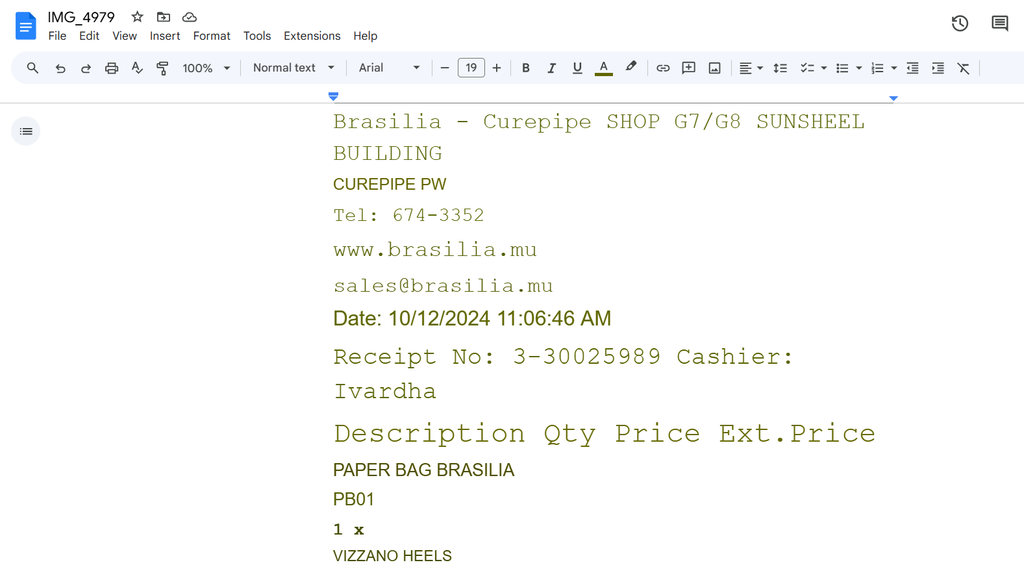
Como puedes ver, los datos están desorganizados y no hay campos de datos adecuados.
Limitaciones:
- Precisión limitada: El OCR de Google tiene dificultades con imágenes de baja resolución o diseños complejos (por ejemplo, tablas).
- Problemas de formato: El OCR en Google Docs a menudo coloca mal o necesita más capacidad de respuesta a los elementos de texto como encabezados, tablas y diseños de varias columnas.
- Problemas de privacidad: Los documentos procesados en el ecosistema de Google pueden estar sujetos a riesgos de privacidad, especialmente cuando se trabaja con datos confidenciales.
Foto a texto con Microsoft Word
Microsoft Word tiene capacidades de OCR integradas que funcionan con imágenes insertadas en el documento. Sin embargo, esta función solo está disponible en Microsoft OneNote y versiones posteriores de Microsoft Word.
Pasos:
- Inserta la imagen en Microsoft Word o OneNote.
- En OneNote, haz clic con el botón derecho en la imagen y selecciona "Copiar texto de la imagen".
- Pega el texto en el documento, donde se puede editar.
Limitaciones:
- OCR básico: El OCR de Word y OneNote no es adecuado para extraer grandes cantidades de datos o estructuras complejas.
- Sin procesamiento por lotes: Cada imagen debe procesarse manualmente, lo que la hace ineficiente para grandes volúmenes de imágenes.
- Propenso a errores: El OCR en Word puede tener una alta tasa de error con imágenes de baja calidad o texto estilizado.
Herramientas OCR de escritorio y móviles
Hay herramientas OCR disponibles para escritorio y móvil, como Adobe Acrobat, Text Fairy (para Android) y Adobe Scan (para móvil). Estas herramientas realizan OCR básico, pero normalmente se limitan a un uso a pequeña escala y pueden requerir una suscripción para las funciones avanzadas.
Limitaciones:
- Costos de suscripción: Las funciones avanzadas a menudo requieren suscripciones de pago.
- Automatización limitada: Estas herramientas suelen ser manuales y necesitan más procesamiento por lotes para grandes volúmenes.
- Menor precisión: Las herramientas básicas de OCR pueden malinterpretar el texto en imágenes con poca luz o imágenes con formato no convencional.
OCR de IA para el análisis de imágenes
Los métodos comunes de procesamiento de imágenes parecen más fáciles si tienes que procesar 1 o 2 imágenes estándar. Sin embargo, como una gran empresa donde la precisión es primordial, elegir el software adecuado para la extracción de datos de imágenes es crucial.
La Inteligencia Artificial y el aprendizaje automático están haciendo avanzar el OCR al permitir una mayor precisión, especialmente cuando se manejan imágenes con estructuras complejas, texto escrito a mano o baja resolución. El OCR de IA, como el que utiliza Parseur, aprende de extracciones anteriores y se adapta para reconocer patrones, lo que lo hace altamente eficiente para el procesamiento de datos a gran escala.
Beneficios del OCR de IA
- Precisión: El OCR de IA puede distinguir caracteres, idiomas y diseños complejos, ofreciendo mayor precisión que el OCR tradicional.
- Adaptabilidad: El aprendizaje automático permite que el OCR de IA se adapte a nuevas fuentes, diseños e idiomas.
- Escalabilidad: Es ideal para aplicaciones de gran volumen, proporcionando procesamiento por lotes y automatización.
Casos de uso del análisis de imágenes de IA
La extracción de datos de imágenes es esencial y se utiliza en diversas industrias.
Legal
Los bufetes de abogados manejan muchos contratos escaneados, declaraciones juradas y registros judiciales esenciales para la gestión de casos y la investigación. El OCR impulsado por IA puede reconocer y organizar terminologías legales contextualmente, mejorando la precisión de los datos y la capacidad de búsqueda.
Según un estudio, los bufetes de abogados que utilizan OCR e IA pueden mejorar la eficiencia de búsqueda hasta en un 60%, ahorrando horas en investigación legal y tareas administrativas.
Educación
Las instituciones educativas utilizan el OCR de imágenes basado en IA para escanear libros de texto impresos y convertirlos a formatos digitales accesibles y con capacidad de búsqueda para los estudiantes. Esto también permite un mejor acceso para los estudiantes con discapacidades a través de lectores digitales y software de aprendizaje.
Finanzas
Al automatizar la extracción de datos de estas imágenes escaneadas, los bancos y las instituciones financieras pueden identificar rápidamente campos clave como los importes de las transacciones, las fechas y la información del cliente, mejorando así la velocidad y la precisión.
Según un informe de McKinsey, la implementación de IA y OCR en finanzas puede reducir los costos operativos entre un 30 y un 40% mediante la automatización y la reducción de errores.
Atención médica
El sector sanitario maneja diversos documentos basados en imágenes, como recetas, historiales médicos e informes de laboratorio. La IA puede reconocer terminologías médicas específicas y adaptarse a diferentes formatos de documentos, garantizando la extracción y el almacenamiento precisos de la información en los sistemas de historiales electrónicos (EHR).
Gestión de la cadena de suministro
En la industria logística, el análisis de imágenes ayuda a extraer datos de etiquetas, conocimientos de embarque y documentos de envío.
Comercio minorista
Los minoristas online utilizan el análisis de imágenes para la gestión de inventario y la atención al cliente. Junto con la IA, el OCR permite a los minoristas analizar recibos, etiquetas de productos y etiquetas de precios.
Ejemplo: Una empresa de comercio electrónico utiliza OCR basado en IA para extraer los detalles del producto de los recibos y gestionar las solicitudes de devolución automáticamente, reduciendo así el tiempo de procesamiento manual y mejorando la satisfacción del cliente.
Seguros
La industria de seguros procesa muchos formularios de reclamaciones en papel, informes de accidentes y solicitudes de pólizas. Las herramientas de IA pueden identificar y extraer números de reclamación, detalles de la póliza y texto descriptivo de fotos o documentos escaneados, acelerando el proceso de reclamaciones.
Cómo copiar texto de imágenes usando Parseur
La solución impulsada por IA de Parseur proporciona extracción de datos automatizada con alta precisión en el procesamiento de imágenes complejas o de baja calidad.
¿Qué formatos de imagen admite Parseur?
- GIF (Solo el primer fotograma)
- JPEG
- PNG
- TIFF
¿Cuál es el tamaño máximo de imagen que admite Parseur?
Hasta 20 MB y dimensiones máximas de 10.000 píxeles de ancho o alto.
Paso 1: Crea una cuenta Parseur gratuita
Una vez que hayas creado tu cuenta, elige el buzón asistido por IA para el procesamiento automático de archivos de imagen.
Paso 2: Sube la imagen
Arrastra y suelta o reenvía la imagen a tu buzón de Parseur.
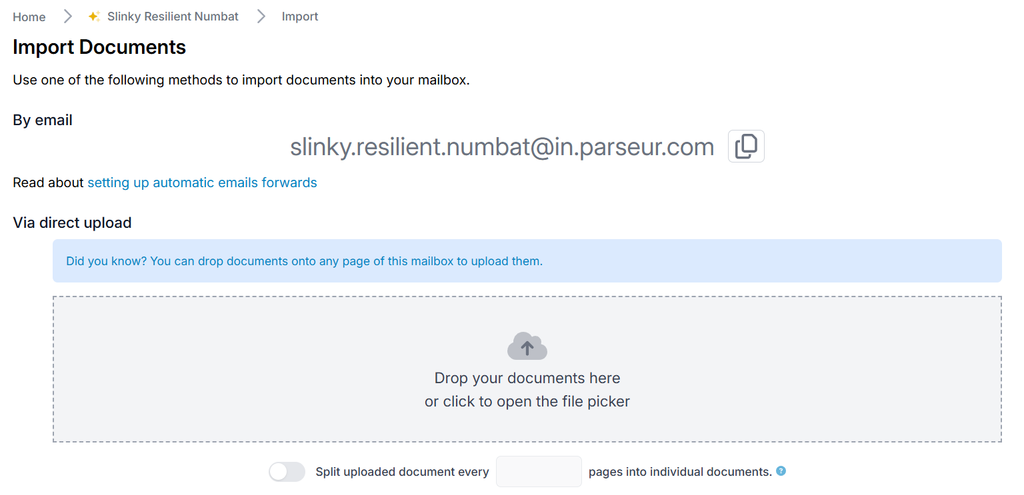
Paso 3: Procesamiento automático de imágenes
El motor de IA de Parseur procesa la imagen, extrayendo datos según los campos definidos.
Revisa el texto extraído. Puedes actualizar los campos o crear una plantilla personalizada.
Paso 4: PNG/JPG a Excel
Puedes exportar los datos extraídos en tu formato preferido, como CSV o Excel, o a través de integraciones con CRM y otras herramientas.
Haz clic en "descargar datos" y elige el formato (JSON, CSV o XLSX).
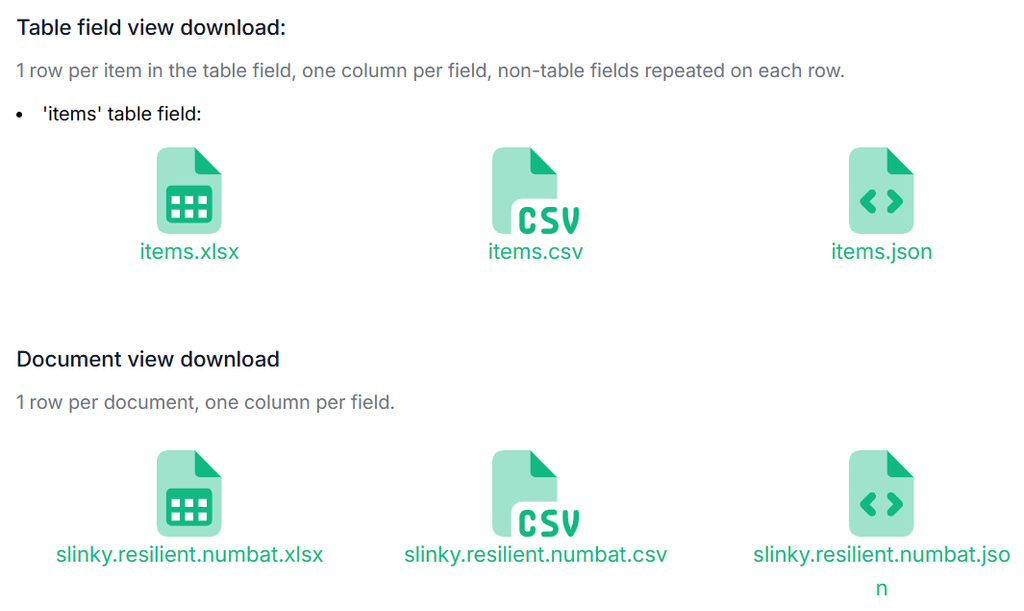
Ya seas un profesional de la salud que gestiona historiales de pacientes o una empresa que procesa facturas, la extracción de datos de imágenes puede ahorrarte tiempo y reducir errores. Los métodos tradicionales, aunque accesibles, tienen limitaciones en cuanto a precisión y escalabilidad.
Las soluciones de OCR de IA como Parseur ofrecen una alternativa potente y escalable para el análisis de imágenes, aportando mayor precisión, seguridad y eficiencia al proceso de extracción de datos.
Última actualización el